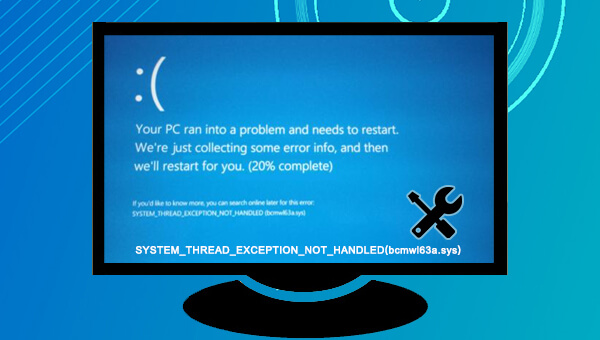
当您启动计算机时,系统会加载已安装的所有所需的驱动程序,但如果驱动程序与Windows系统版本不兼容;或者驱动程序出现了故障,将阻止Windows的正常启动,并同时伴有蓝屏错误“system_thread_exception_not_handled(bcmwl63a.sys)”的出现。另外,也不排除是因为硬件内存或系统文件故障所致。
既然了解了造成该错误出现的主要原因在于以上提到的几个方面,那么想要解决这一故障就变得简单。下面我们就来学习相应的解决方法吧。不过在修复故障之前,若您担心重要的数据会丢失,建议先借助专业的工具对数据进行备份,在此推荐您使用都叫兽™系统救援软件。
都叫兽™系统救援软件是一款专业的系统救援软件,它能够帮助Windows用户清除Windows账户密码、创建新的管理员账户;还原磁盘/记忆卡数据、硬盘格式化后恢复数据;转移磁盘文件;擦除或扫描磁盘文件等。此外,该软件还支持修复Windows 系统问题,例如:修复MBR引导记录、DBR误差参数、0xc00000e、Windows系统启动失败以及引起黑屏或蓝屏的部分问题等。作为一款功能多样的系统救援工具,它能够完美兼容包括Windows 10/8.1/8/7/XP/Vista在内的多个系统,可以满足不同用户的系统救援需求。
当您的计算机出现蓝屏故障,无法进入系统时,先通过都叫兽™系统救援软件创建一个启动盘,之后通过启动盘启动电脑,再使用该软件的功能进行数据的备份。具体步骤如下:
步骤1:在其他可正常登录系统的电脑中下载安装都叫兽™系统救援软件,接下来将U盘连接电脑,运行都叫兽™系统救援软件,之后在“第一步:选择创建方法”里勾选【创建一个拯救U盘】选项。(注:在执行此操作之前,请确保U盘里的重要文件已经保存到其他位置,因为创建拯救U盘的操作过程将删除U盘中的所有数据。)
步骤2:接下来根据系统类型选择【x64】或【x86】,点击【现在下载】按钮下载ISO文件,文件下载完成之后点击【创建拯救USB】按钮,在USB启动盘创建完之后再点击【弹出USB】按钮即可。
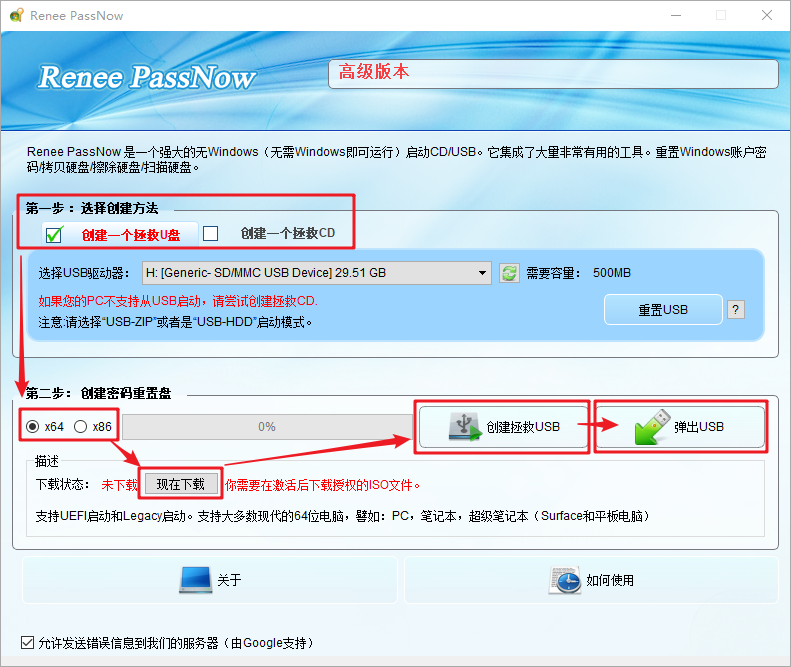
步骤3:将创建好的启动设备连接到需要转移数据的电脑上,开启电脑,之后电脑屏幕上会显示进入BIOS的快捷键(此界面显示的时长很短,可能只有一两秒),连续点击BIOS快捷键以进入BIOS设置界面,之后可在Boot Priority中将启动U盘设置为启动顺序的首位,之后保存设置并重启电脑。
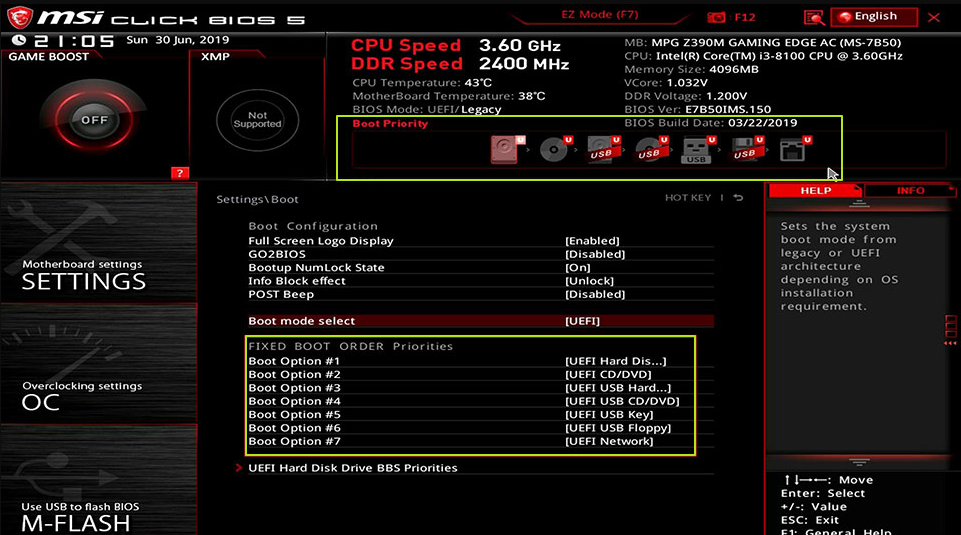
步骤4:从启动U盘中启动电脑并进入都叫兽™系统救援软件后,在功能选择界面选择【数据备份】选项。该选项相当于将硬盘完整克隆到其他硬盘中,因此保存备份文件的硬盘容量需要大一些。

步骤5:在【源】列表中选择需要备份的硬盘,在【目的地】列表中选择保存备份的硬盘,最后点击【克隆】并等待克隆完成即可成功将电脑硬盘文件备份出来。
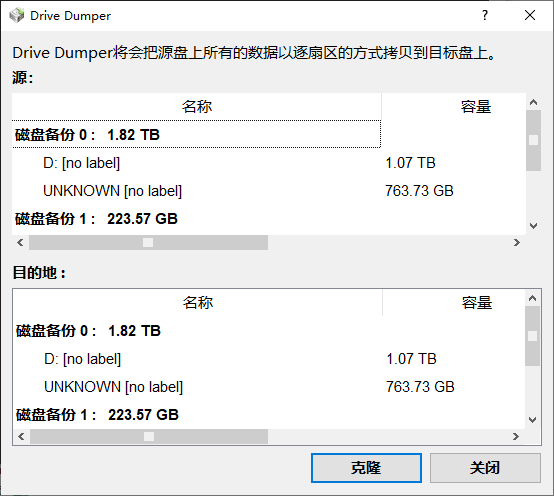
步骤6:若只需要转移硬盘中的部分重要数据,那么可以选择【Data Transfer】。
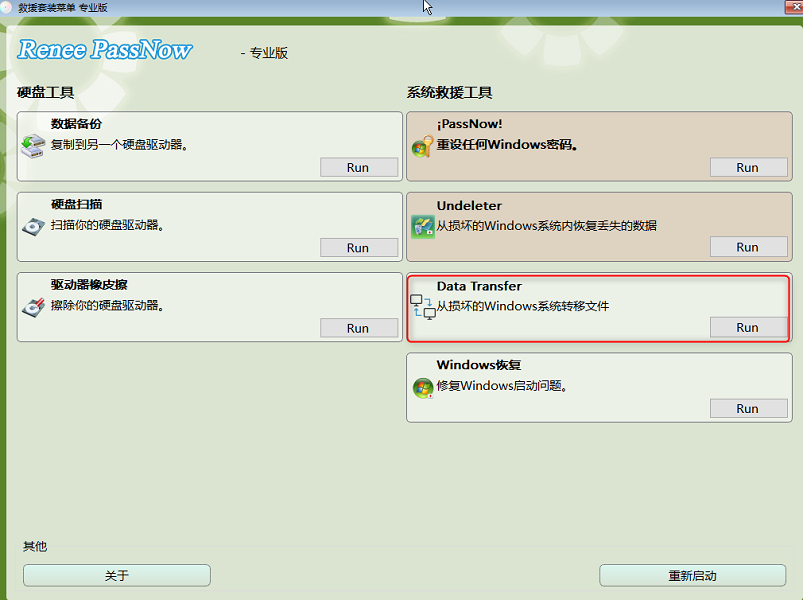
步骤7:您可以点击各个磁盘盘符(C/D/E/F等)查找需要转移的文件,建议您将其转移到外置磁盘中。转移数据的操作很简单,比如您想将C盘的数据转移到G盘,可先在左上方选择C盘,右上方选择G盘,然后选中C盘中的文件,通过中间的Copy功能按钮即可轻松转移磁盘数据。如果有想删除的文件,也可在选择文件以后,点击中间的【Delete】按钮,但该删除操作不可撤回,请谨慎操作。
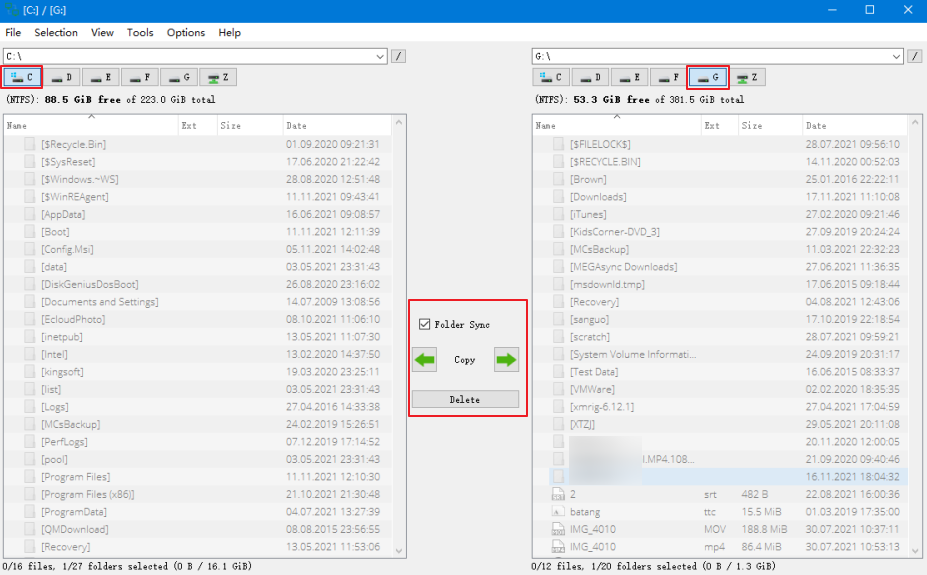
温馨提示如果您在备份或转移数据的过程中发现有文件丢失,那么请在功能主界面选择【Undeleter】选项以进行数据恢复的操作。
当重要文件备份出来以后,就可以尝试下面的解决方法了。
Windows安全模式是一种特殊的启动模式,它可以只启动运行Windows所需的基本文件和驱动程序,在该模式下,我们可以轻松修复一些系统的错误。进入安全模式的具体步骤如下:
步骤1:启动电脑,在出现Windows启动徽标的时候,马上按电脑上的电源按钮以打断启动进程,如此反复3次。之后再启动计算机,这次允许计算机完全启动。在“自动修复”界面中选择【高级选项】。之后将进入Windows恢复环境。
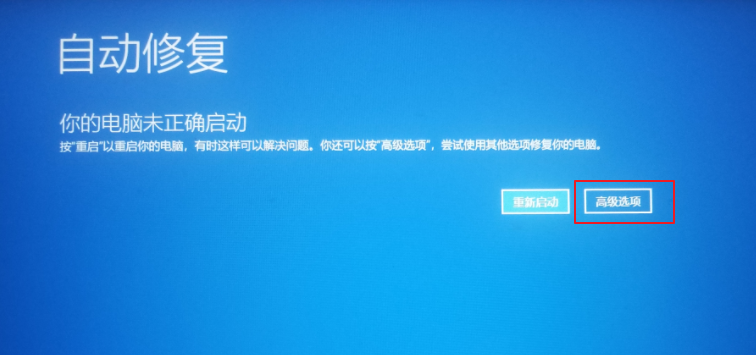
步骤2:通过强制重启进入Windows 的安全恢复环境之后,依次选择【疑难解答>高级选项>启动设置>重启】。待电脑重启时,选择5或F5启动带网络连接的安全模式。
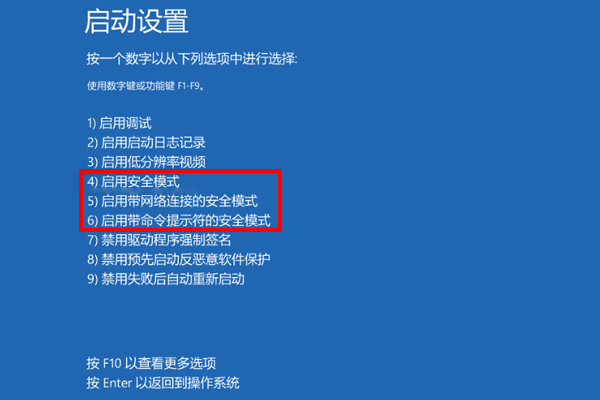
启用完安全模式之后,您就可以继续进行如下的修复操作了。
想要修复“system_thread_exception_not_handled(bcmwl63a.sys)”错误,我们需要先检查驱动程序,因为很多时候驱动程序的故障都源于未及时更新到最新版本。以下是详细的操作步骤:
步骤1:同时按下【Windows+R】键以打开“运行”窗口。之后输入命令【devmgmt.msc】以打开设备管理器窗口。
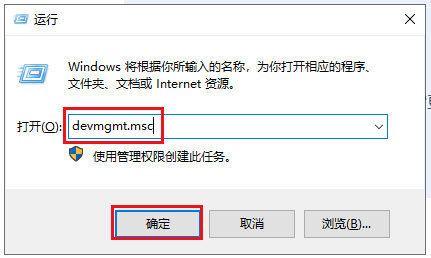
步骤2:接下来,在设备管理器窗口里找到并右键点击有故障提示(黄色感叹号)的设备,选择【更新驱动程序】-【自动搜索驱动程序】选项即可。操作完成后重启计算机并查看问题是否已解决。
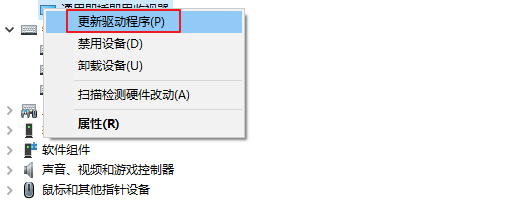
如果您最近进行了驱动程序的更新,而没多久就出现了“system_thread_exception_not_handled(bcmwl63a.sys)”错误。您可以尝试进行回退驱动程序的操作以解决当前的问题,具体操作步骤如下:
步骤1:右键【开始】菜单,选择【设备管理器】。鼠标双击最近更新了驱动程序的设备。
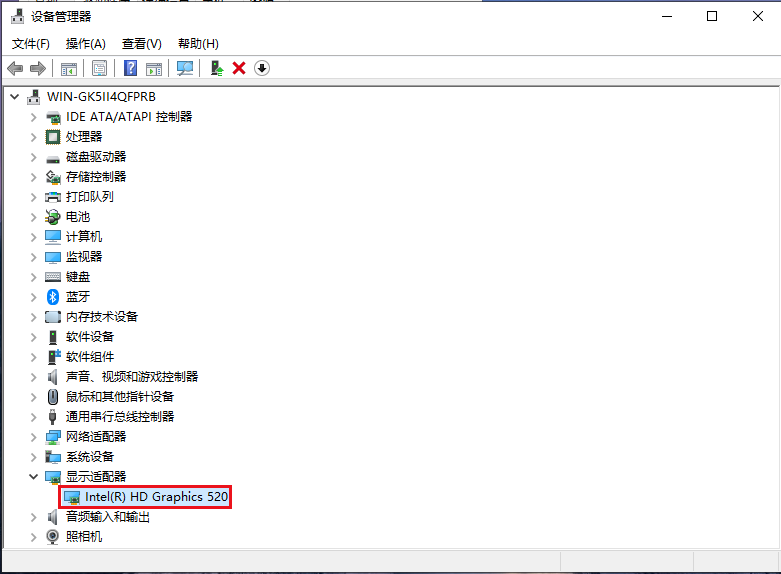
步骤2:在【驱动程序】标签下,点击【回退驱动程序】按钮并按照提示步骤操作。待所有过程执行完成之后,重启计算机并查看蓝屏问题是否已解决。
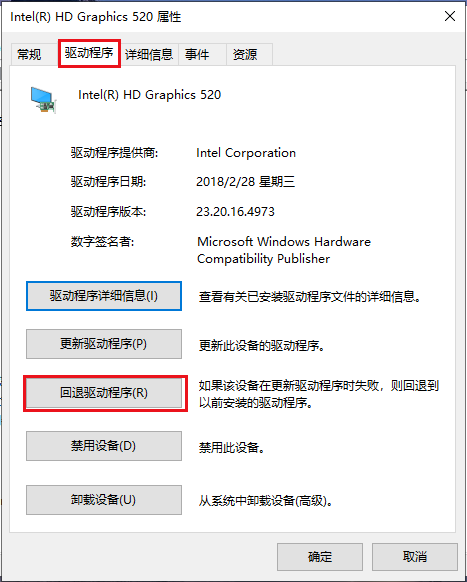
当您出现了“system_thread_exception_not_handled(bcmwl63a.sys)”错误时,也可能意味着您的电脑内存出现了问题。因为内存问题也可能会导致计算机丢失信息或停止工作,这时您可以借助Windows系统内置的内存诊断工具排除并解决问题。具体操作步骤如下:
步骤1:同时按下【Windows+R】键以打开运行窗口,之后输入【mdsched.exe】命令以打开Windows内存诊断工具。
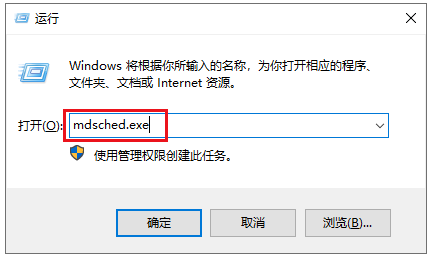
步骤2:接下来,在Windows内存诊断界面里选择【立即重新启动并检查问题(推荐)】选项,耐心等待该诊断过程运行完成之后,重新启动计算机查看蓝屏问题是否已解决。
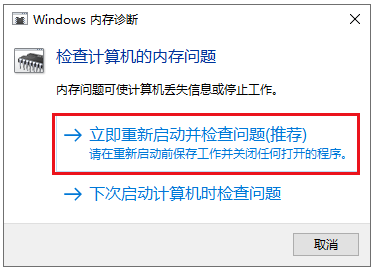
SFC命令能够扫描所有受保护的系统文件,并且修复检测到的问题。具体操作步骤如下:
步骤1:在左下角搜索框内搜索【cmd】,并选择【以管理员身份运行】打开命令提示符工具。
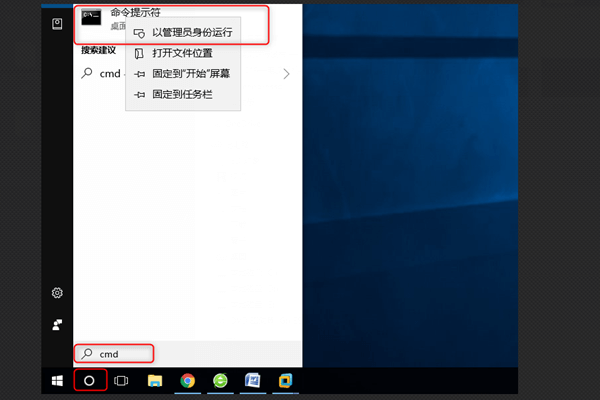
步骤2:在打开的命令提示符窗口里,输入命令【SFC /scannow】并按下【Enter】键。接下来系统文件检查器会进行系统扫描,并修复有问题的系统文件。修复完成后,重启电脑查看问题是否已解决。
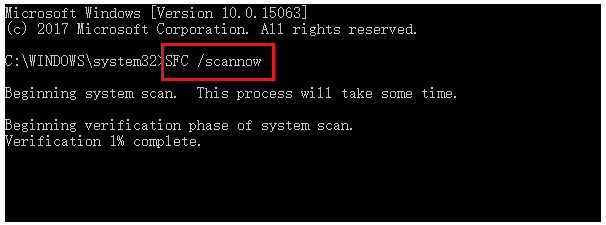





 粤公网安备 44070302000281号
粤公网安备 44070302000281号
